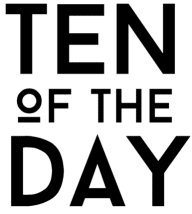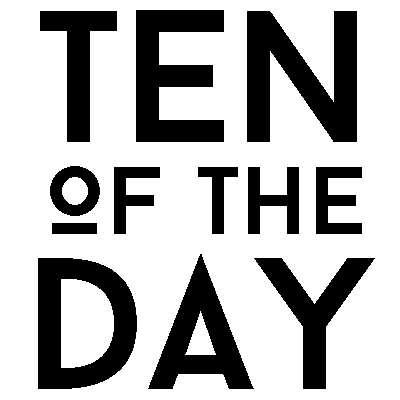Die meisten von uns entscheiden sich für einen Mac, da sie effizient arbeiten möchten. Ärgerlich nur, wenn genau das nicht funktionieren will, da die Geschwindigkeit zu wünschen übrig lässt. Damit es nicht dazu kommt, haben wir hier 10 praktische Tipps parat.
Betriebssystem aktuell halten
Normalerweise werden Systemupdates beim Mac automatisch durchgeführt. Vorausgesetzt, dass du es einstellst. Das solltest du in jedem Fall tun, da Updates sowohl die Performance verbessern als auch Sicherheitslücken schließen. Schiebst du sie zu lange auf, kann sich das negativ auf die Geschwindigkeit auswirken.
Festplatte bereinigen
Eine volle Festplatte gehört zu den häufigsten Ursachen für einen langsamen Mac. Daher sollten wir sie regelmäßig bereinigen. Was einfach klingt, kann aufgrund versteckter Systemdateien und unübersichtlicher Datenmengen eine echte Herausforderung darstellen.Eine praktische App wie CleanMyMac hilft dabei, unnötige Dateien zu identifizieren und sicher zu beseitigen.
Direkte Sonneneinstrahlung vermeiden
An sich beeinträchtigt die Sonneneinstrahlung nicht die Geschwindigkeit. Zumindest nicht direkt. Problematisch wird es nur dann, wenn der Mac aufgrund von direkter Sonneneinstrahlung überhitzt. In einem solchen Fall kann es zu Geschwindigkeitseinbußen kommen oder das System stürzt sogar komplett ab. Um das zu vermeiden, sollten wir unseren Mac vor direkter Sonneneinstrahlung schützen und die Lüftungsschlitze gelegentlich reinigen.
Mac neu starten
Manchmal braucht es nur einen Neustart, um einen langsamen Mac wieder schnell zu machen. Das liegt daran, dass ein Neustart den Arbeitsspeicher auffrischt und temporäre Dateien löscht. Im besten Fall wirkt das wie ein kleiner Boost.
Nach Malware scannen
In seltenen Fällen hängt ein langsamer Mac damit zusammen, dass das Gerät mit einem Schadprogramm wie Malware infiziert wurde. Um potenzielle Schadsoftware zu identifizieren, sollten wir einen umfassenden Systemscan durchführen. Hilft das nicht und es besteht weiterhin Verdacht auf Malware, ist gegebenenfalls eine Neuinstallation des Betriebssystems erforderlich.
Nicht benötigte Programme deinstallieren
Nahezu jeder von uns hat eine Vielzahl an Programmen auf seinem Mac installiert, aber nutzt nicht einmal die Hälfte davon. Davon ist abzuraten, da ungenutzte Programme eine Menge Speicherplatz wegnehmen und dieser ausschlaggebend für schnelle Prozesse ist. Falls wir ein bestimmtes Programm mehrere Wochen oder gar Monate nicht mehr nutzen, bietet sich eine Deinstallation an.
RAM erweitern
Diese Option steht zugegebenermaßen nur bei einigen älteren Macs zur Verfügung. So ist es etwa bei vielen MacBook Pro möglich, den RAM zu erweitern. Dieser Schritt kostet zwar Geld, ist aber einer der mit Abstand effektivsten. Mehr Arbeitsspeicher ermöglicht schließlich eine schnellere Verarbeitung großer Datenmengen.
Ressourcenintensive Prozesse beenden
Nicht alle Prozesse, die im Hintergrund laufen, werden wirklich gebraucht. Manchmal verlangsamen sie nur grundlos das System. Daher solltest du regelmäßig die Aktivitätsanzeige prüfen und schauen, was für Prozesse eigentlich laufen. Anschließend kannst du wahlweise nicht benötigte Prozesse schließen.
Systemstart überprüfen
Eine Maßnahme, die eng mit der Aktivitätsanzeige in Verbindung steht, ist die Überprüfung des Systemstarts. Du kannst frei entscheiden, welche Programme direkt beim Hochfahren deines Macs ausgeführt werden. Hier solltest du sicherstellen, dass wirklich nur die Programme gestartet werden, die du wirklich brauchst.
Visuelle Effekte reduzieren
Ansprechende visuelle Effekte tragen maßgeblich zu einer ästhetischen Benutzeroberfläche bei. Wirklich notwendig sind sie hingegen nicht. Sofern dein Mac langsam läuft, solltest du die visuellen Effekte reduzieren.